Teade „Tuvastati tundmatu tarvik” iPhone’is: kuidas sellega toime tulla?
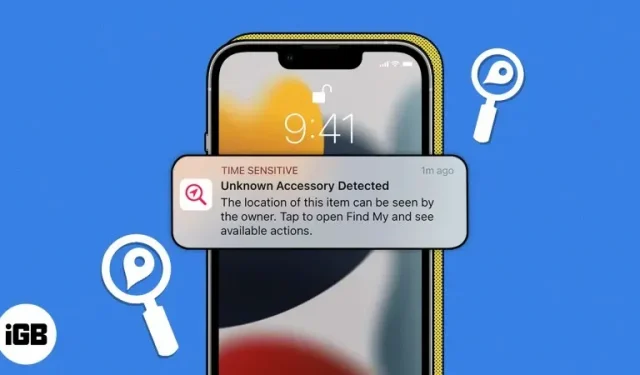
Kui olete kunagi oma võtmed, rahakoti või muu sarnase kaotanud, olete kindlasti vaikselt soovinud, et leiaksite viisi selle kiiremaks leidmiseks, näiteks heli esitamiseks või selle praeguse asukoha määramiseks. See on Bluetoothi jälgimisseadmete (nt AirTags) kontseptsioon.
Alates AirTagi tulekust on soovimatu jälgimise juhtumeid olnud palju. Seetõttu hoolitses Apple selle eest, et neid teavitataks alati, kui nendega mitteseotud tarvikut on mõnda aega liikumas nähtud – sellest tuleneb ka tundmatu tarviku tuvastamise hoiatus.
Lugege edasi, et saada lisateavet selle sõnumi kohta, miks see ilmub ja mida saate sellega seoses teha.
- Tundmatu tarviku tuvastamise hoiatus toimib
- Kuidas veenduda, et saate jälgimismärguandeid
- Ilmub teate “Tuvastati tundmatu tarvik” põhjused
- Kuidas takistada seadmel teid jälgimast
Tundmatu tarviku tuvastamise hoiatus toimib
AirTags ja valitud AirPods on osa Find My Network tarvikuprogrammist. Kõik seadmed, mis käitavad operatsioonisüsteemi iOS 14.5, iPadOS 14.5 ja macOS Big Sur 11.1 või uuemat, saavad jälgida isiklikke esemeid, nagu kotid ja võtmed, millele on lisatud AirTag, aga ka toetatud kolmanda osapoole tooteid, nagu Belkini juhtmevabad kõrvaklapid ning SDD otsijaga kotid ja pagas.
Pärast seadme seadistamist kuvatakse see rakenduses Leia minu vahekaardil Seadmed või Üksused.
Selleks, et inimesed ei saaks jälgida teisi inimesi või asju, mis neile ei kuulu, saadab Apple kasutajatele märguandeid, kui nad avastavad AirTagi, AirPodi või muu Find My lisaseadme, mis on omanikust eraldatud ja mida on nähtud koos teise kasutajaga liikumas.
Millised seadmed saavad seda hoiatust saata?
Järgmised seadmed saavad saata märguandeid teie iPhone’ile, iPadile või Macile, kui teie seade tuvastab, et need on teiega mõnda aega liikunud.
- AirTags
- AirPodid (3. põlvkond)
- AirPods Pro
- AirPods Max
Lisaks Apple’i tarvikutele võib see hõlmata ka kolmanda osapoole tooteid, mis töötavad rakendusega Apple Find My. Need sisaldavad:
- Belkin SOUNDFORM Freedom True juhtmevabad kõrvaklapid
- Chipolo ÜKS koht
- VanMoof S3 ja X3 elektrirattad
- Mõned kotid ja pagas on varustatud SDD Findingiga
Mida tähendab teade „Tuvastati tundmatu tarvik”?
Allpool on toodud erinevad hoiatused, mida võite saada, ja selgitasin, mida igaüks neist tähendab.
- AirTag tuvastas teiega kaasa kolimise: saate selle hoiatuse, kui teiega liigub mõnda aega kaasas tarvik, mis pole enam omanikuga kaasas. Näete seda teatist ka siis, kui on AirTag, mis pärast selle liigutamist heli teeb.
- Tuvastatud AirPods/AirPods Pro/AirPods Max: peaksite nägema seda teatist, kui tuvastatakse, et nende omanikust eraldatud AirPods liigub mõnda aega teiega koos.
- [Toode] Tuvastati: näete seda hoiatust, kui teiega kaasas olev toode on kolmanda osapoole tarvik.
- Leiti tundmatu tarvik: Find My suudab tuvastada lisaseadme, millel on probleeme serveri või seadmega ühenduse loomisel. Kui see juhtub, ilmub see teade teie ekraanile. See kuvatakse ainult AirPodide või muu Find My võrgutarviku, mitte AirTagi puhul. Lisaks märguannete saamisele kostavad AirTags, AirPods Pro (2. põlvkonna) laadimisümbrised ja muud kolmanda osapoole võrgutarvikud liigutamisel heli.
Kuidas veenduda, et saate jälgimismärguandeid
Kui soovite saada jälgimismärguandeid, käivitage oma iPhone’is, iPadis või iPod Touchis vähemalt iOS 14.5 või iPadOS 14.5. Samuti veenduge, et teie Bluetooth on sisse lülitatud ja te pole lennukirežiimis. Seejärel tehke järgmist.
- Avage Seaded → Privaatsus ja turvalisus → Asukohateenused. Lülitage asukohateenused sisse.
- Minge tagasi seadetesse, puudutage oma nime, seejärel valige Find My → toksake ja lülitage Find My iPhone/iPad sisse.
- Avage rakendus Leia minu → toksake vahekaarti Mina → Seadista jälgimismärguanded ja lülitage sisse lüliti Luba märguanded.
Ilmub teate “Tuvastati tundmatu tarvik” põhjused
- Nagu eespool mainitud, võib see hoiatus ilmuda kohe, kui teie seade tuvastab lisaseadme, mis kuulub teisele kasutajale ja on temast eraldatud, kuid on praegu teiega.
- See võib olla sama süütu, nagu laenaksite mõneks päevaks kellegi teise AirPodide paari või kui teie iPhone või iPad pidas teie tarvikut tundmatu tarvikuga segamini. Kui teie iPhone või iPad ei suuda teie AirPode tuvastada ja neid tundmatu tarvikuna märgistada, on esimene asi, mida soovite teha, seadet laadida. Kui see on laetud ja see ikka veel toimub, on järgmiseks AirPodide sidumine tühistada ja uuesti seadmega ühendatud. Kui see ei tööta, peaksite oma AirPodid lähtestama.
- Kui aga kandideerite sunniviisilisele jälgimisele, ütleme, et olete just kellegagi läbi elanud vastikult lahku läinud või katkenud kontakti, võib keegi teid ilma teie nõusolekuta jälgida.
Kuidas leida tarvik, mis teid jälgib
Kui kahtlustate, et keegi kasutab oma seadet teie jälgimiseks, saate teha järgmist, et leida AirTag või muu tarvik, mida olete endaga teadmatult mõnda aega kaasas kandnud.
Esita heli
Apple on teinud teie lähedusest AirTagide ja muude tarvikute leidmise lihtsaks.
- Kui teie seadmesse ilmub hoiatus, avage rakendus Leia minu ja vaadake, kus kohad kaardil asuvad.
- Klõpsake nuppu Esita heli ja proovige hoolikalt kuulata.
- Kui taasesitusheli pole saadaval, ei pruugi üksust enam teiega kaasas olla või see võib olla omaniku käeulatuses.
Kasutage täpset otsingut
Lisaks AirTagi või AirPodide paari heli järgi jälgimisele on teil võimalik teha ka täpne otsing. See valik kasutab seadmete Bluetoothi signaale ja seadmetes olevat U1 Ultra Wideband (UWB) kiipi, et määrata teile nende asukoht täpsemalt.
Selle funktsiooni kasutamiseks vajate aga sarnase UWB-vahemikuga iPhone’i. Täpselt öeldes on selle funktsiooni kasutamiseks vaja iPhone 11 või uuemat versiooni.
Otsige täpselt suunanooleid, mis juhatavad teid AirPodide või AirTagide täpsesse asukohta, mis üritavad teid varjatult märgistada. Selle kasutamiseks toimige järgmiselt.
- Toksake hoiatus → Jätka.
- Valige Otsi lähedusest.
- Järgige ekraanil kuvatavaid juhiseid. Teie iPhone näitab tundmatu tarviku suunda ja kaugust. Kui see on Bluetoothi levialas, saate kasutada valikut „Esita heli”.
- Lülitage oma iPhone’i taskulamp sisse, kui see ütleb, et see vajab rohkem valgust. Kui leiate selle, klõpsake nuppu “Valmis”.
Otsige käsitsi
Kui ülaltoodud kaks valikut pole saadaval, võite proovida oma seadet käsitsi leida. Kuna seade peab teile hoiatuse saatmiseks teiega kaasas liikuma, proovige vaadata kotte, esemeid, riideid või sõidukit, mida liikumisel kasutate.
Kuidas takistada seadmel teid jälgimast
Kui olete leidnud tundmatu tarviku, mis suudab teid jälgida, saate teha järgmist.
Hankige rohkem teavet toote kohta
Kui leiate AirTagi, saate selle kohta lisateabe saamiseks teha järgmist.
- Hoidke oma iPhone’i või NFC-toega nutitelefoni ülaosa AirTagi valge külje kõrval. Tehke seda, kuni kuvatakse teatis.
- Puudutage märguannet, mis suunab teid veebisaidile, mis sisaldab olulist teavet AirTagi kohta, sealhulgas selle seerianumbrit ja seadme nelja viimast numbrit.
- Kui omanik märkis selle kadunuks, võis ta jätta sõnumi, mis võimaldab teil temaga ühendust võtta.
Keela seade
Kui soovite oma AirTagi, AirPodide või mõne muu võrguga ühendatud seadme välja lülitada, et lõpetada asukoha jagamine selle omanikuga, puudutage rakenduses Find My käsku Lülita välja ja järgige ekraanil kuvatavaid juhiseid.
Kui üksus on keelatud, ei saa te enam selle üksuse asukohavärskendusi ega soovimatuid jälgimismärguandeid.
Lõpetamine…
Ilma teie nõusolekuta jälgimine võib olla parimal juhul jube ja halvimal juhul ohtlik. Oma privaatsuse kaitsmiseks on oluline teada, kuidas teada saada, kas keegi jälgib teid tarvikute abil.
Loodame, et see artikkel on andnud teile piisavalt teavet, et aidata teil end kaitsta. Kui olete mures, et keegi teid jälgib, tehke vajalikud toimingud seadme asukoha leidmiseks ja keelamiseks. Kui arvate, et teie elu on ohus, helistage politseisse ja rääkige sellest inimestele, keda usaldate.



Lisa kommentaar